蘋果電腦恢復出廠設置怎麼做 mac出廠設置並清空所有數據的操作方法
雖然說蘋果電腦的流暢度很高,但是不免使用久瞭也會卡頓,這時候就會有很多小夥伴選擇恢復出廠設置來讓電腦變得流暢瞭,但是蘋果電腦的恢復出廠設置方法還有一些小夥伴沒有掌握,現在小編就來教大傢mac出廠設置並清空所有數據的操作方法,大傢趕緊來學習一下吧。

蘋果電腦恢復出廠設置怎麼做?
具體步驟如下:
1.重啟蘋果電腦後,在鍵盤按下鍵盤option + command + R ,如圖,等待顯示器顯示小地球後,會出現倒計時;

2.根據下圖,在打開的界面選擇“磁盤工具”;
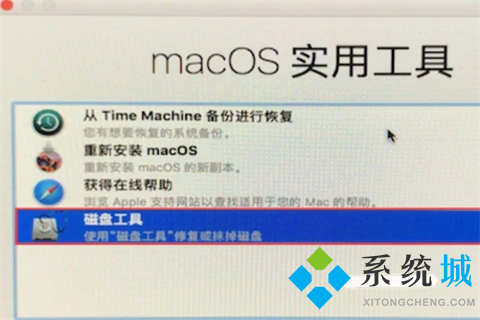
3.擦除硬盤的內容,選擇主硬盤(系統盤),主硬盤格式選擇“Mac OS擴展(日志式)” 或者是英文的“Mac OS Extended (Journaled)”,點擊選擇選擇抹掉。點擊完成選項,關閉對話框;
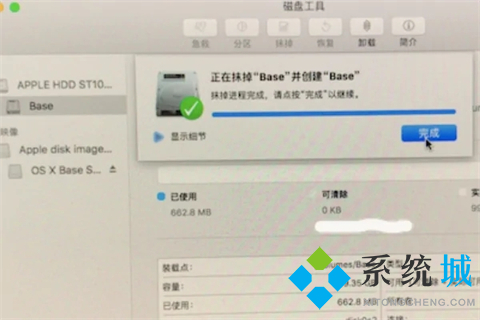
4.進行選擇重新安裝MacOS系統,屏幕界面會重新顯示到第一個示圖,選擇第二個“重新安裝macOS” 然後點繼續。選擇完畢後,會提示“若要設置安裝macOS Sierra,請點繼續”,點繼續即可;
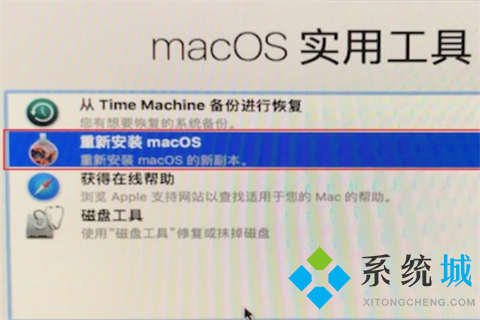
5.點擊同意安裝條款。在彈出界面點擊同意;

6.選擇主硬盤。進度條結束後,蘋果電腦重置為出廠設置。

以上就是小編為大傢帶來的蘋果電腦恢復出廠設置的具體方法,希望能幫助到大傢。
推薦閱讀:
- mac一鍵恢復出廠設置 Mac出廠設置並清空所有數據方法教程
- 蘋果電腦如何恢復出廠系統 蘋果電腦怎麼恢復出廠設置
- 蘋果電腦如何恢復出廠設置 蘋果電腦恢復出廠設置的具體方法
- mac如何強制退出程序 mac強制退出快捷鍵
- 蘋果電腦怎麼關閉已經打開的程序 mac怎麼強制關閉程序